Использование Аналитика ИИ в Power BI Desktop
В Power BI можно использовать Аналитика ИИ для получения доступа к коллекции предварительно обученных моделей машинного обучения, которые повышают эффективность подготовки данных. Доступ к Аналитика ИИ можно получить в Редактор Power Query. Связанные функции и функции можно найти на вкладках "Главная" и "Добавить столбец" в Редактор Power Query.
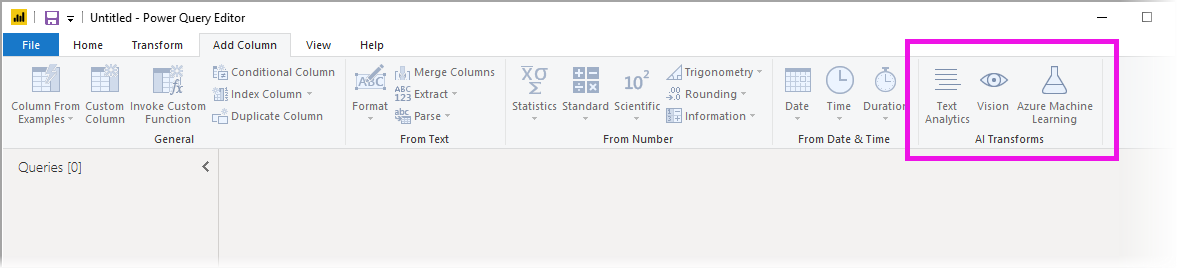
В этой статье описываются функции для функций Анализ текста и визуального распознавания в Azure Cognitive Services. Кроме того, в этой статье описаны пользовательские функции, доступные в Power BI из Машинное обучение Azure.
Использование Анализ текста и визуального зрения
С помощью Анализ текста и визуального распознавания в Power BI можно применять различные алгоритмы из Azure Cognitive Services для обогащения данных в Power Query.
В настоящее время поддерживаются следующие службы:
- Анализ тональности.
- Извлечение ключевых фраз.
- Распознавание языка.
- Тег изображения.
Преобразования выполняются в служба Power BI и не требуют подписки Azure Cognitive Services.
Важно!
Для использования функций Анализ текста или визуального зрения требуется Power BI Premium.
Включение Анализ текста и визуального зрения в емкостях Premium
Cognitive Services поддерживается для узлов емкости Premium EM2, A2 или P1 и других узлов с дополнительными ресурсами. Отдельная рабочая нагрузка ИИ в емкости используется для запуска Cognitive Services. Прежде чем использовать Cognitive Services в Power BI, необходимо включить рабочую нагрузку ИИ в параметрах емкости портала администрирования. Вы можете включить рабочую нагрузку ИИ в разделе рабочих нагрузок и определить максимальный объем памяти, которую вы хотите использовать. Рекомендуемое ограничение памяти — 20 %. Превышение этого ограничения приводит к замедлению запроса.
Доступные функции
В этом разделе описываются доступные функции в Cognitive Services в Power BI.
Определение языка
Функция "Обнаружение языка " оценивает текстовые входные данные, а для каждого поля возвращает имя языка и идентификатор ISO. Эта функция полезна для столбцов данных, которые собирают произвольный текст, где язык неизвестен. Функция ожидает данные в текстовом формате в качестве входных данных.
Анализ текста распознает до 120 языков. Дополнительные сведения см . на поддерживаемых языках.
Извлечение ключевых фраз
Функция извлечения ключевых фраз оценивает неструктурированный текст, а для каждого текстового поля возвращает список ключевых фраз. Функция требует текстового поля в качестве входных данных и принимает необязательные входные данные для кода ISO языка.
Извлечение ключевых фраз лучше всего работает, когда вы даете больше фрагментов текста для работы, напротив анализа тональности. Анализ тональности лучше работает на небольших блоках текста. Для получения наилучших результатов обеих операций советуем реструктуризировать входные данные соответствующим образом.
Оценка тональности
Функция оценки тональности оценивает ввод текста и возвращает оценку тональности для каждого документа, начиная от 0 (отрицательное) до 1 (положительное). Оценка тональности также принимает необязательные входные данные для кода ISO языка. Эта функция полезна для выявления положительных и отрицательных тональности в социальных сетях, отзывах клиентов и обсуждениях форумов.
Анализ текста использует алгоритм классификации машинного обучения для создания оценки тональности от 0 до 1. Оценки ближе к 1 указывают положительные настроения. Оценки ближе к 0 указывают отрицательные тональности. Модель предварительно обучена обширным текстом с ассоциациями тональности. В настоящее время невозможно предоставить собственные обучающие данные. Модель использует сочетание техник во время анализа текста, включая обработку текста, анализа частей речи, размещения слов и связи между словами. Дополнительные сведения об алгоритме см. в статье Introducing Text Analytics in the Azure ML Marketplace (Представление Анализа текста в Azure ML Marketplace).
Анализ тональности выполняется во всем поле ввода, в отличие от извлечения тональности для определенной сущности в тексте. На практике имеется тенденция повышения оценки точности, когда документы содержат одно или два предложения, а не большой блок текста. Во время этапа оценки объективности модель определяет, является ли поле ввода в целом целевым или содержит тональность. Поле ввода, которое в основном не выполняется до фразы обнаружения тональности, что приводит к оценке 0,50 без дополнительной обработки. Для полей ввода, продолжающихся в конвейере, следующий этап создает оценку больше или меньше 0,50 в зависимости от степени тональности, обнаруженной в поле ввода.
В настоящий момент анализ тональности поддерживает английский, немецкий, испанский и французский языки. Другие языки находятся на этапе предварительной версии. Дополнительные сведения см . на поддерживаемых языках.
Добавление тегов к изображениям
Функция "Изображения тегов" возвращает теги на основе более чем 2000 узнаваемых объектов, живых существ, пейзажей и действий. Если теги неоднозначны или не являются общими знаниями, выходные данные содержат указания для уточнения смысла тега в контексте известного параметра. Теги не организованы как таксономия, и иерархии наследования не существуют. Коллекция тегов содержимого формирует основу описания изображения, отображаемого как доступный для чтения язык в полных предложениях.
После загрузки изображения или указав его URL-адрес, алгоритмы компьютерного зрения выводят теги, в зависимости от объектов, живых существ и действий, указанных на изображении. Добавление тегов не ограничивается основным предметом, например человеком на переднем плане, но также включает параметр (внутри помещения или снаружи), мебель, инструменты, растения, животных, аксессуары, гаджеты и т. д.
Для этой функции требуется URL-адрес изображения или поле base-64 в качестве входных данных. В настоящее время тег изображения поддерживает английский, испанский, японский, португальский и упрощенный китайский. Дополнительные сведения см . на поддерживаемых языках.
Вызов функций Анализ текста или визуального зрения в Power Query
Чтобы дополнить данные Анализ текста или функциями визуального зрения, откройте Редактор Power Query. В этом примере описывается оценка тональности текста. Вы можете использовать те же действия для извлечения ключевых фраз, обнаружения языка и тегов изображений.
Нажмите кнопку "Анализ текста" на ленте "Главная" или "Добавить столбец". Затем войдите при появлении запроса.
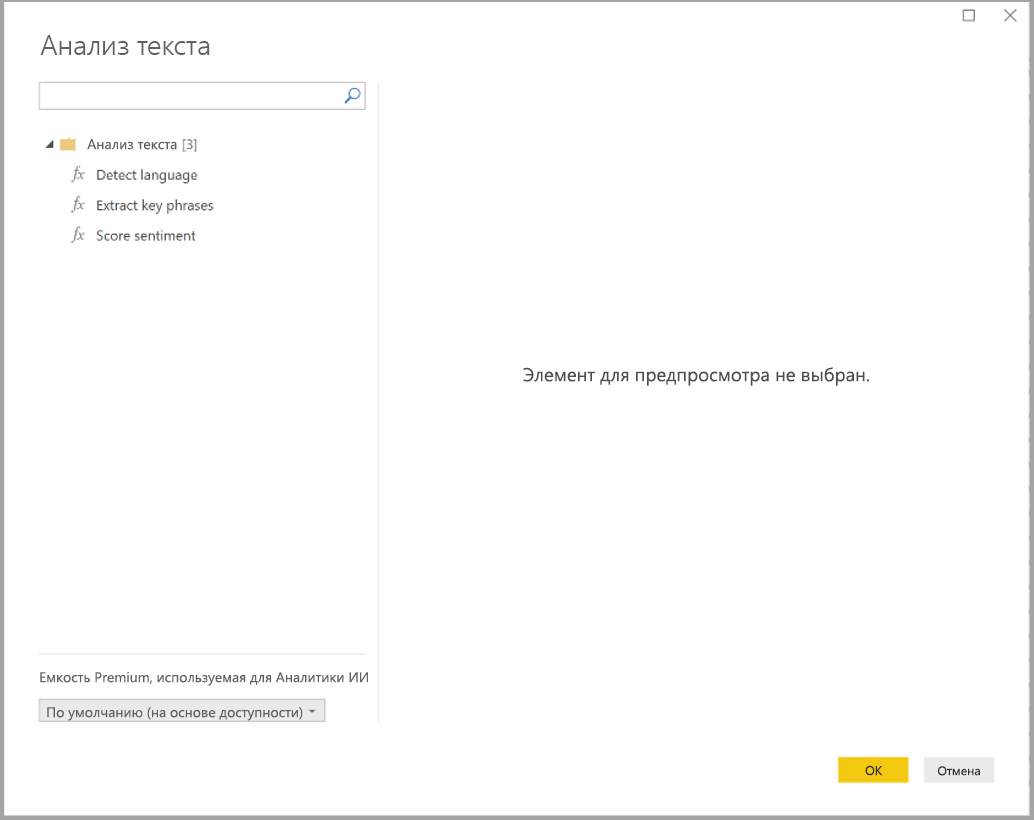
После входа выберите функцию, которую вы хотите использовать, и столбец данных, который вы хотите преобразовать в всплывающем окне.
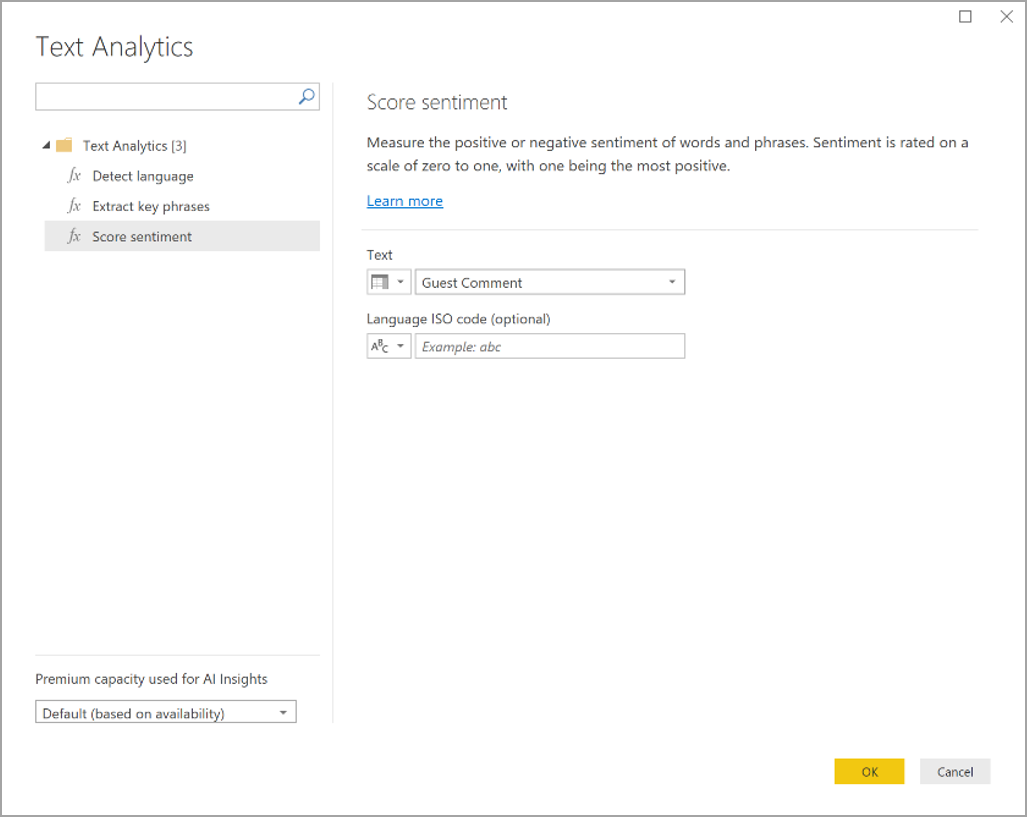
Power BI выбирает емкость Premium, чтобы запустить функцию и отправить результаты обратно в Power BI Desktop. Выбранная емкость используется только для функции Анализ текста и визуального зрения во время приложения и обновления в Power BI Desktop. После публикации отчета Power BI обновляет емкость рабочей области Premium, в ней публикуется отчет. Емкость, используемую для всех Cognitive Services, можно изменить в раскрывающемся списке в левом нижнем углу всплывающего окна.
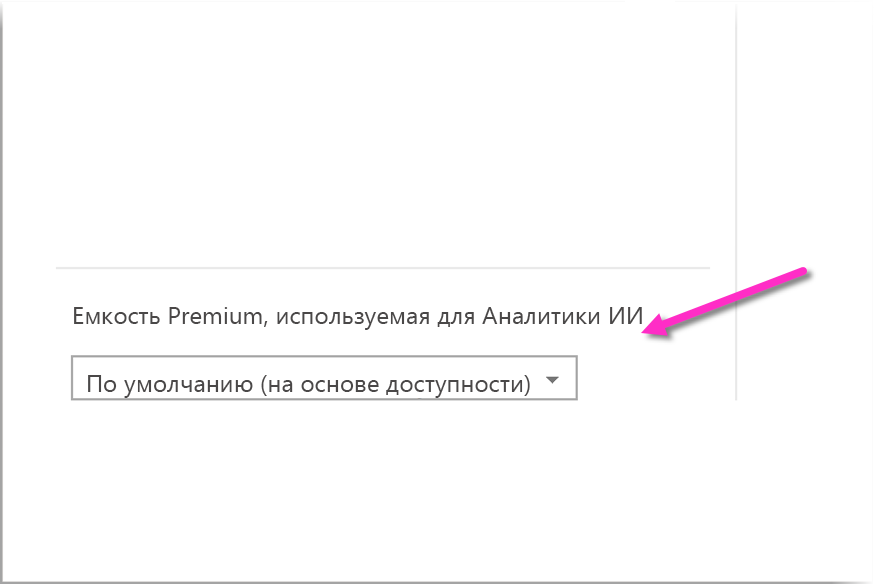
Код ISO языка является необязательным для указания языка текста. Столбец можно использовать в качестве входных данных или статического поля. В этом примере язык указывается как английский (en) для всего столбца. Если оставить это поле пустым, Power BI автоматически обнаруживает язык перед применением функции. Затем нажмите кнопку "Применить".
При первом использовании Аналитика ИИ в новом источнике данных Power BI Desktop предложит задать уровень конфиденциальности данных.

Примечание.
Обновления семантической модели в Power BI будут работать только для источников данных, в которых уровень конфиденциальности установлен как общедоступный или организационный.
После вызова функции результат добавляется в таблицу в виде нового столбца. Преобразование также добавляется в качестве примененного шага в запросе.
В случаях извлечения тегов изображений и ключевых фраз результаты могут возвращать несколько значений. Каждый отдельный результат возвращается для дубликата исходной строки.
Публикация отчета с Анализ текста или функциями визуального зрения
При редактировании в Power Query и выполнении обновлений в Power BI Desktop Анализ текста и Визуальном представлении используется емкость Premium, выбранная в Редактор Power Query. После того как Анализ текста или Vision публикует отчет, они используют емкость Premium рабочей области, в которой она была опубликована.
Отчеты с примененными функциями Анализ текста и визуального зрения должны публиковаться в рабочей области, которая находится в емкости Premium, в противном случае обновление семантической модели завершается сбоем.
Управление воздействием на емкость Premium
В следующих разделах описывается, как управлять воздействием Анализ текста и визуального зрения на емкость.
Выбор емкости
Авторы отчетов могут выбрать емкость Premium, для которой требуется запустить Аналитика ИИ. По умолчанию Power BI выбирает первую созданную емкость, к которой у пользователя есть доступ.
Мониторинг с помощью приложения метрик емкости
Владельцы емкости Premium могут отслеживать влияние функций Анализ текста и визуального зрения на емкость с помощью приложения метрик емкости Microsoft Fabric. Приложение предоставляет подробные метрики о работоспособности рабочих нагрузок ИИ в вашей емкости. Верхняя диаграмма показывает потребление памяти рабочими нагрузками ИИ. Администраторы емкости premium могут задать ограничение памяти для рабочей нагрузки ИИ на емкость. Когда использование памяти достигает предела памяти, можно рассмотреть возможность увеличения предела памяти или перемещения некоторых рабочих областей в другую емкость.
Сравнение Power Query и Power Query Online
Функции Анализ текста и визуального зрения, используемые в Power Query и Power Query Online, одинаковы. Существует только пара различий между опытом:
- Power Query имеет отдельные кнопки для Анализ текста, визуального зрения и Машинное обучение Azure. В Power Query Online эти функции объединяются в одном меню.
- В Power Query автор отчета может выбрать емкость Premium, используемую для выполнения функций. Этот выбор не требуется в Power Query Online, так как поток данных уже находится в определенной емкости.
Рекомендации и ограничения Анализ текста
При использовании Анализ текста следует учитывать несколько соображений и ограничений.
- Добавочное обновление поддерживается, но может вызвать проблемы с производительностью при использовании запросов с аналитикой искусственного интеллекта.
- Прямой запрос не поддерживается.
Использование Машинного обучения Azure
Многочисленные организации используют модели Машинное обучение для улучшения аналитических сведений и прогнозов по их бизнесу. Возможность визуализировать и вызывать аналитические сведения из этих моделей может помочь распространить эти аналитические сведения для бизнес-пользователей, которым он больше всего нужен. Power BI упрощает внедрение аналитических сведений из моделей, размещенных на Машинное обучение Azure, с помощью простых жестов мыши и указателей мыши.
Чтобы использовать эту возможность, специалист по обработке и анализу данных может предоставить доступ к модели Машинное обучение Azure аналитику бизнес-аналитику с помощью портал Azure. Затем в начале каждого сеанса Power Query обнаруживает все модели Машинное обучение Azure, к которым пользователь имеет доступ, и предоставляет их как динамические функции Power Query. Затем пользователь может вызвать эти функции путем доступа к ним с ленты в Редактор Power Query или путем вызова функции M напрямую. Power BI также автоматически пакетирует запросы доступа при вызове модели Машинное обучение Azure для набора строк для повышения производительности.
Эта функция поддерживается в Power BI Desktop, потоках данных Power BI и Power Query Online в служба Power BI.
Дополнительные сведения о потоках данных см. в статье о подготовке данных самообслуживания в Power BI.
Дополнительные сведения о Машинное обучение Azure см. в следующих статьях:
- Обзор. Что такое Машинное обучение Azure?
- Краткие руководства по Машинное обучение Azure: документация по Машинное обучение Azure
Предоставление доступа к модели Машинное обучение Azure
Чтобы получить доступ к модели Машинное обучение Azure из Power BI, пользователь должен иметь доступ на чтение к подписке Azure. Кроме того, они также должны иметь доступ на чтение к рабочей области Машинное обучение.
В этом разделе описано, как предоставить пользователю Power BI доступ к модели, размещенной в службе Машинное обучение Azure. С помощью этого доступа они могут использовать эту модель в качестве функции Power Query. Дополнительные сведения см. в статье Управление доступом с помощью RBAC и портала Azure.
- Войдите на портал Azure.
- Перейдите на страницу "Подписки". Страницу "Подписки" можно найти в списке "Все службы" в меню навигации слева портал Azure.
- Выберите свою подписку.
- Выберите элемент управления доступом (IAM) и нажмите кнопку "Добавить ".
- Выберите читатель в качестве роли. Выберите пользователя Power BI, которому требуется предоставить доступ к модели Машинное обучение Azure.
- Выберите Сохранить.
- Повторите три-шесть шагов, чтобы предоставить пользователю доступ читателя для конкретной рабочей области Машинное обучение, в котором размещена модель.
Обнаружение схем для моделей Машинное обучение
Специалисты по обработке и анализу данных в основном используют Python для разработки и даже развертывания моделей машинного обучения для Машинное обучение. Специалист по обработке и анализу данных должен явно создать файл схемы с помощью Python.
Этот файл схемы должен быть включен в развернутую веб-службу для Машинное обучение моделей. Чтобы автоматически создать схему для веб-службы, необходимо указать пример входных и выходных данных в скрипте записи для развернутой модели. Дополнительные сведения см. в подразделе об автоматическом создании схемы Swagger в моделях развертывания с помощью документации по службе Машинное обучение Azure. Ссылка содержит пример скрипта записи с инструкциями для создания схемы.
В частности, функции @input_schema и @output_schema в скрипте записи ссылались на форматы входных и выходных примеров в переменных input_sample и output_sample. Эти функции используются для создания спецификации OpenAPI (Swagger) для веб-службы во время развертывания.
Эти инструкции по созданию схемы, обновляя скрипт записи, также должны применяться к моделям, созданным с помощью автоматизированных экспериментов машинного обучения с пакетом SDK для Машинное обучение Azure.
Примечание.
Модели, созданные с помощью визуального интерфейса Машинное обучение Azure, в настоящее время не поддерживают создание схемы, но в последующих выпусках.
Вызов модели Машинное обучение Azure в Power Query
Вы можете вызвать любую модель Машинное обучение Azure, к которой вы получили доступ, непосредственно из Редактор Power Query. Чтобы получить доступ к моделям Машинное обучение Azure, нажмите кнопку Машинное обучение Azure на ленте "Главная" или "Добавить столбец" в Редактор Power Query.

Все Машинное обучение Azure модели, к которым у вас есть доступ, перечислены здесь как функции Power Query. Кроме того, входные параметры для модели Машинное обучение Azure автоматически сопоставляются как параметры соответствующей функции Power Query.
Чтобы вызвать модель Машинное обучение Azure, можно указать любой из столбцов выбранной сущности в качестве входных данных из раскрывающегося списка. Можно также указать константное значение, которое будет использоваться в качестве входных данных, переключив значок столбца слева от диалогового окна ввода.
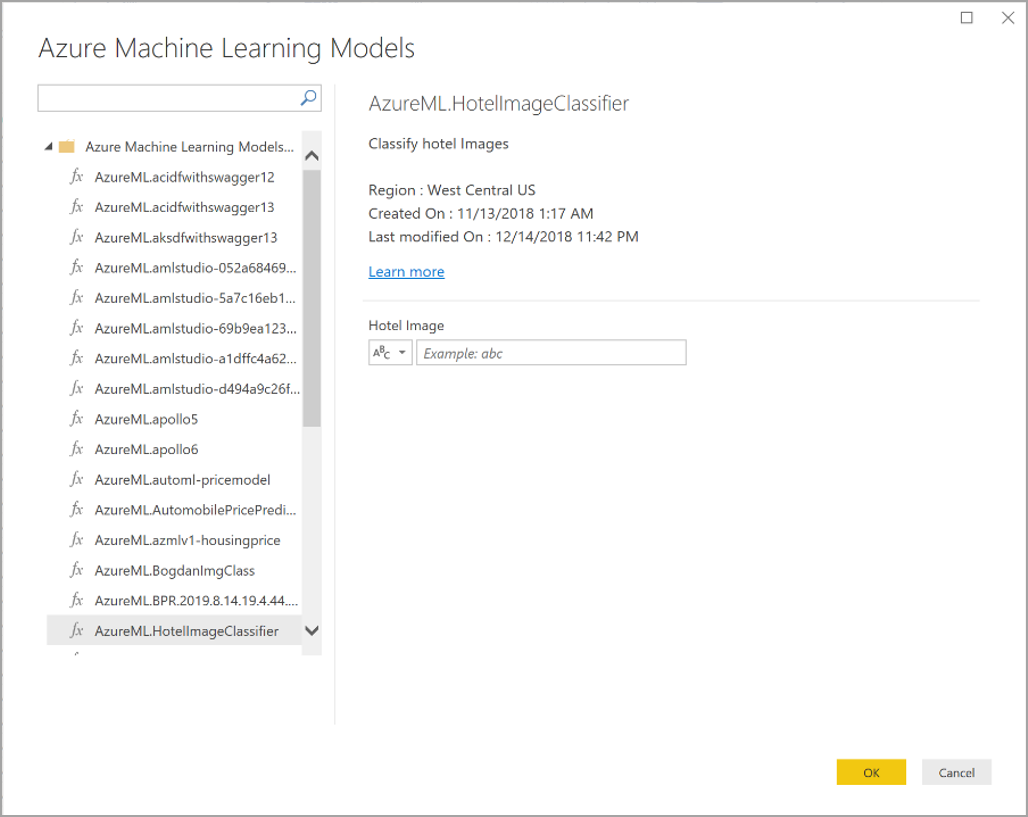
Нажмите кнопку "ОК", чтобы просмотреть предварительный просмотр выходных данных модели Машинное обучение Azure в виде нового столбца в таблице сущностей. Вызов модели отображается как примененный шаг для запроса.
Если модель возвращает несколько выходных параметров, они группируются в виде записи в выходном столбце. Чтобы создать отдельные выходные параметры в отдельных столбцах, можно развернуть столбец.
Рекомендации и ограничения Машинное обучение Azure
Следующие рекомендации и ограничения применяются к Машинное обучение Azure в Power BI Desktop.
- Модели, созданные с помощью визуального интерфейса Машинное обучение Azure, в настоящее время не поддерживают создание схемы. Поддержка ожидается в последующих выпусках.
- Добавочное обновление поддерживается, но может вызвать проблемы с производительностью при использовании запросов с аналитикой искусственного интеллекта.
- Прямой запрос не поддерживается.
- Пользователи с лицензией "Премиум на пользователя" (PPU) не могут использовать Аналитика ИИ из Power BI Desktop; необходимо использовать лицензию, не относясь к PPU Premium, с соответствующей емкостью Premium. Вы по-прежнему можете использовать Аналитика ИИ с лицензией PPU служба Power BI.
Связанный контент
В этой статье представлен обзор интеграции Машинное обучение в Power BI Desktop. Следующие статьи также могут быть интересными и полезными.